Выбор читателей
Популярные статьи
Если вы часто используете MS Word для работы или обучения, предельно важно пользоваться последней версией программы. Помимо того, что Майкрософт старается оперативно исправлять ошибки и устранять недочеты в работе своего детища, так они еще и регулярно добавляют в него новые функции.
По умолчанию в настройках каждой программы, входящей в пакет Microsoft Office, включена функция автоматической установки обновлений. И все же, иногда возникает необходимость самостоятельно проверить, доступны ли обновления для ПО. Например, это может понадобиться для устранения тех или иных неполадок в работе.
Чтобы проверить, есть ли обновления и, собственно, обновить Word, выполните следующие действия:
1. Откройте Ворд и нажмите кнопку “Файл” .
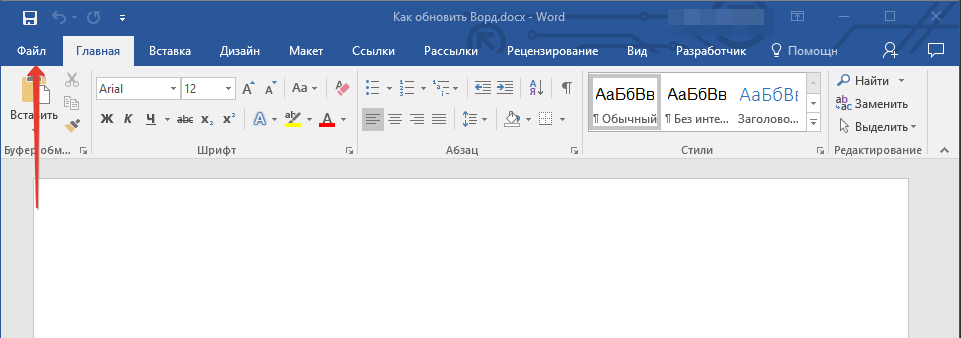
2. Выберите раздел “Учетная запись” .

3. В разделе “Сведения о продукте” нажмите кнопку “Параметры обновления” .
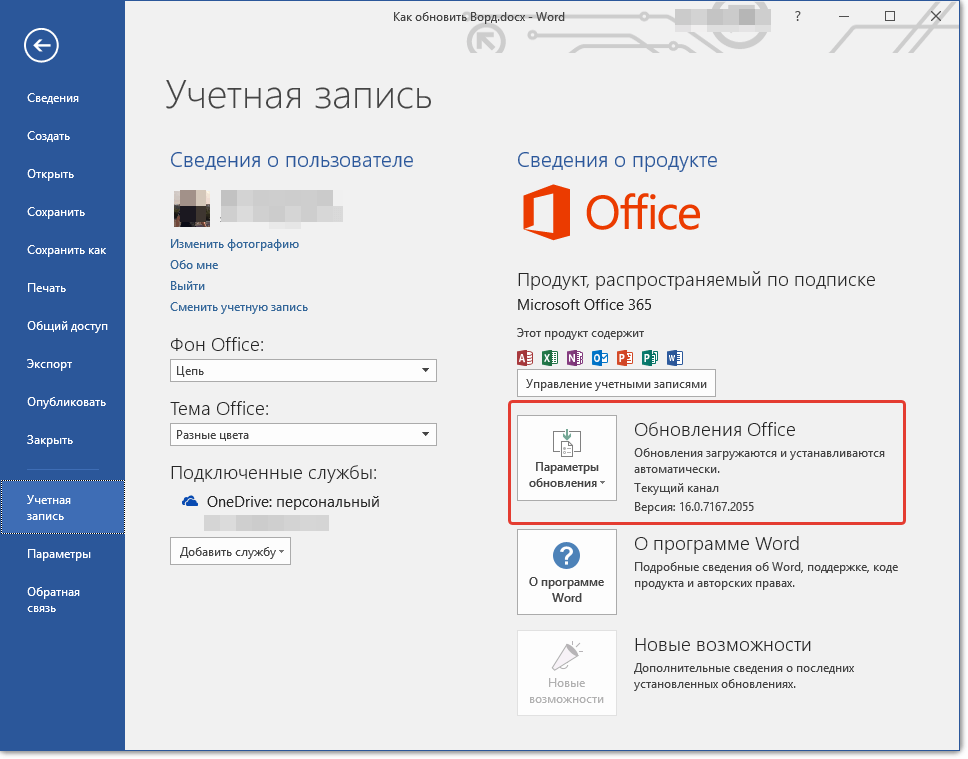
4. Выберите пункт “Обновить” .

5. Начнется проверка наличия обновлений. Если таковые доступны, они будут скачаны и установлены. Если же обновлений нет, вы увидите следующее сообщение:
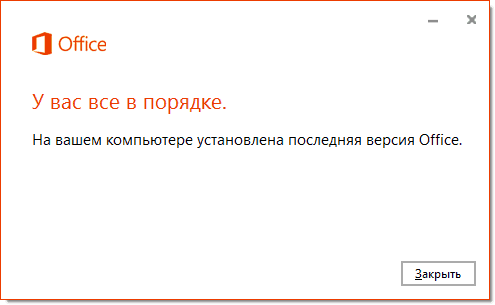
6. Поздравляем, у вас будет установлена последняя версия Word.
Примечание: Вне зависимости от того, какую из программ Microsoft Office вы будете обновлять, обновления (если таковые имеются), будут скачаны и установлены для всех офисных компонентов (Excel, PowerPoint, Outlook и т.д.).
В случае, если раздел “Обновление Office” у вас выделен желтым цветом, а при нажатии на кнопку “Параметры обновления” раздел “Обновить” отсутствует, функция автоматического обновления для офисных программ у вас отключена. Следовательно, чтобы обновить Ворд, ее нужно включить.
1. Откройте меню “Файл” и перейдите в раздел “Учетная запись” .

2. Нажмите на кнопку “Параметры обновления” и выберите пункт “Включить обновления” .

3. Подтвердите свои действия, нажав “Да” в появившемся окне.
4. Автоматические обновления для всех компонентов Microsoft Office будут включены, теперь вы можете обновить Word, воспользовавшись инструкцией, представленной выше.

На этом все, из этой небольшой статьи вы узнали, как обновить Ворд. Рекомендуем вам всегда использовать последние версии программного обеспечения и регулярно устанавливать обновления от разработчиков.
MS Word – мощнейший текстовый редактор, позволяющий создавать сложные документы самых разных форматов и назначений. Наверное, сложно найти человека, который работая за компьютером, хотя бы раз не запустил Word. Именно поэтому и вышла очередная версия этого прекрасного редактора.
После выхода MS Word 2013 в полностью обновленном минималистическом дизайне, множество пользователей признало его наилучшим достижением Microsoft. Повсеместно острые углы, еле заметные тени и приятные для глаз темы. Все это сопровождалось красивыми анимациями и выглядело, ну просто превосходно. На этот раз компания не решилась вносить существенные поправки в дизайн продуктов пакета Office, но все же некоторые изменения присутствуют.
| Версия | Платформа | Разрядность | Формат | |
| Microsoft Word 2016 | Windows 8-10 | x32-x64 | .zip | |
| Microsoft Word 2016 | Windows 7 | x32-x64 | .zip | |
| Microsoft Word 2016 | Windows Vista | x32-x64 | .zip | |
| Microsoft Word 2016 | Windows XP | x32-x64 | .zip |
Первым делом хотелось бы обратить внимание на полностью переработанную систему управления. Она идеально адаптирована для сенсорных устройств с большой диагональю экрана, поддерживающих мультитач-жесты. Очень хороший ход на пике популярности планшетов и трансформеров.
Появились новые темы в разделе «Учетная запись». Если раньше их было всего три: белая, светло- и темно-серая, то теперь их стало целых 5. Добавилась простая серая тема и разные цвета. Последняя получилась довольно-таки контрастной и очень сильно привлекает внимание. Кроме того, ворд стал адаптивным. Да, да, прямо как сайт. Документ подстраивается под разные операционные системы и размеры экранов. Например, на планшете размер ленты увеличивается за счет растягивания значков и места между ними для удобного тапа, а на ноутбуке все пройдет наоборот. Изменили и названия основных вкладок, которые написаны просто с большой буквы, а не полностью в верхнем регистре, как это было в ворд 2013.
Microsoft все сильнее связывает свои программы с интернетом и облаком. Ворд 2016 не стал исключением. В частности, усовершенствовалась синхронизация с OneDrive. Можно залить документ на облако прямо из этого же самого открытого документа. Удобная функция, которая экономит немало времени. Она доступна и в 2013 ворде, но зато теперь исправлены ошибки вылета документа на этапе загрузки.

Одним из главных преимуществ нового ворд 2016 является коллективная работа над одним документом. Будет просто незаменима, если вы создали какой-то проект и не можете завершить его в одиночку, но, как и во всех новых технологиях, в ней присутствуют недоработки. Например, вы не увидите отредактированного другим пользователем документа, пока тот не сохранит файл. Все же, у этой опции большое будущее и в дальнейшем она будет очень активно использоваться для работы со сложными документами.
Полностью переработан поиск в документе. В меню сверху, прямо за всеми основными вкладками появилась строка поиска, в которую можно ввести все, что угодно, скажем, слово «Тема». Будет предложен список из сочетаний этого слова в разных вкладках и страницах ворда. Используйте его для быстрого включения нужной функции при редактировании документа.
Реализована функция интеллектуального поиска. Теперь можно находить информацию в поисковике Bing прямо из открытого документа. Также есть возможность получить информацию по определенному фрагменту текста. Выделите его и кликните правой кнопкой мышки по пункту «Интеллектуальный поиск». Поиск осуществляется в системе Bing, а результаты отображаются в появившемся меню справа. По сути, это даже мини-браузер, который ищет то, что нужно более целенаправленно.
В состав наборов Office 2010 входят такие приложения, как Word, Excel, PowerPoint и Outlook. Плата за них взимается однократно, а использовать их можно только на одном компьютере.
Планы Office 365 включают версии 2016 тех же приложений и дополнительные интернет-сервисы, например место в облачном хранилище OneDrive и минуты Skype для звонков по стране. С планом Office 365 вы получаете полнофункциональные приложения Office, которые можно установить на компьютерах с Windows или macOS, телефонах и планшетах (включая устройства iPad® и Android™). На планы Office 365 оформляется месячная или годовая подписка. .
Текущая версия Office поддерживает ПК с Windows 7 или более поздней версии, а приложения Office 2007 можно установить на компьютеры Mac с Mac OS X 10.10 или более поздней версии. Дополнительные сведения, в том числе о требованиях к планшетам Apple® и Android™, см. в .
Доступ в Интернет необходим для установки и активации всех новых версий наборов Office и планов подписки на Office 365, а также для управления учетной записью Office 365 (например, чтобы установить Office на другие компьютеры или изменить настройки оплаты). Кроме того, если не установлено , то Интернет потребуется для доступа к документам в хранилище OneDrive. Вам также нужно будет периодически (минимум раз в 39 дней) подключаться к Интернету, чтобы службы Office автоматически обновлялись. Иначе приложения перейдут в режим ограниченной функциональности, в котором можно просматривать и распечатывать документы, но нельзя редактировать и создавать. Чтобы повторно активировать приложения Office, достаточно подключиться к Интернету. Для работы с приложениями Office (такими как Word, Excel и PowerPoint) доступ к Интернету не требуется, так как они полностью установлены на компьютере.
Да. Созданные вами документы полностью принадлежат вам. Можно хранить их в Интернете на веб-сайте OneDrive или локально на ПК с Windows или компьютере Mac.
Если вы приобрели подписку с автоматическим продлением, она начинает действовать сразу после покупки. Подписку с автоматическим продлением можно оформить на сайтах Office365.com и MicrosoftStore.com, в магазине iTunes® и у некоторых других розничных продавцов. Если вы приобрели подписку с предоплатой, она начинает действовать после активации и открытия страницы "Моя учетная запись". Подписки с предоплатой можно приобрести у розничного продавца, торгового посредника или агента по поддержке Майкрософт.
Если у вас есть действующая подписка на Office 365 для дома, вы можете предоставить доступ к приложениям и службам четырем членам своей семьи. Каждый из них сможет установить приложения на своем компьютере с Windows или macOS, устройстве iPad или iPhone®, телефоне с Android, планшете с Android или Windows, а также получит 1 ТБ дополнительного места в хранилище OneDrive и сможет управлять установленными у себя версиями приложений на странице www.office.com/myaccount .
Чтобы добавить нового пользователя в свою подписку, перейдите на страницу www.office.com/myaccount и следуйте указаниям на экране. Каждый пользователь, которого вы добавите, получит по электронной почте письмо с инструкциями. Когда он их выполнит, данные об этом пользователе и установленных им приложениях отобразятся на вашей странице "Моя учетная запись". Вы можете заблокировать доступ к своей подписке для другого пользователя или отключить устройство, на котором он работает, на странице
Microsoft Office Word – самое популярное на сегодняшний день приложение для работы с текстовыми файлами. Версия 2010 года имеет самые последние обновления, и в отличие от предыдущей версии большое внимание было уделено интерактивному интерфейсу: была кардинально изменена рабочая панель для удобства и простоты работы с программой. Подробнее о Word 2010 вы узнаете из нашей статьи. А вот скачать word 2010 бесплатно для windows 10 вы можете уже сейчас, кликнув по ссылке ниже.
Работая с Microsoft Office Word, каждый пользователь может создавать документы и добавлять в них разнообразные графические элементы, например, таблицы, формулы, диаграммы и многое другое.
Office Communicator программы дает возможность работать с документами в онлайн режиме и общаться с другими пользователями, к примеру, с коллегами, при этом не покидая рабочей области приложения.
Благодаря понятному и первоклассному интерфейсу Word вы сможете овладеть всеми нужными навыками для работы с программой.
Перейдем к основным особенностям и новшествам Office Word 2010:
В качестве главных плюсов Office Word 2010 пользователи называют следующее:
Можно еще долго говорить обо всех достоинствах приложения. Отметим лишь небольшой недостаток, который «тревожит» некоторых пользователей – это долгий запуск программы.
Скачайте русскую версию программы microsoft office word 2010 бесплатно для windows 10, если у вас до сих пор не установлен самый известный текстовый редактор в мире.
| Статьи по теме: | |
|
Файлы в PDF-формате: инструкция по применению
Большинство электронных книг и текстовых документов имеют формат PDF. В... «Выгодный межгород» от МТС Как сэкономить на звонках по России и других услугах
Многие из абонентов МТС даже не подозревают, какие возможности они... Русскоязычные SAT бесплатные каналы Открытые каналы eutelsat w4
В этой статье мы рассмотрим установку и настройку спутниковой антенны на... | |